在文档编辑时,自动编号常带来困扰:未开启却自动生成、取消后仍反复出现、需要时又无响应。下面分享取消自动编号及调整其与文本间距的方法。
一、取消自动编号的两种方式
- 菜单栏设置:点击“文件”→“选项”,弹出窗口后选择“编辑”,取消勾选“键入时自动应用自动编号列表”,点击确定即可关闭该功能。
- 快捷键操作:若某段落意外生成自动编号(如编号4),连续按两次Enter键,可快速取消该自动编号。
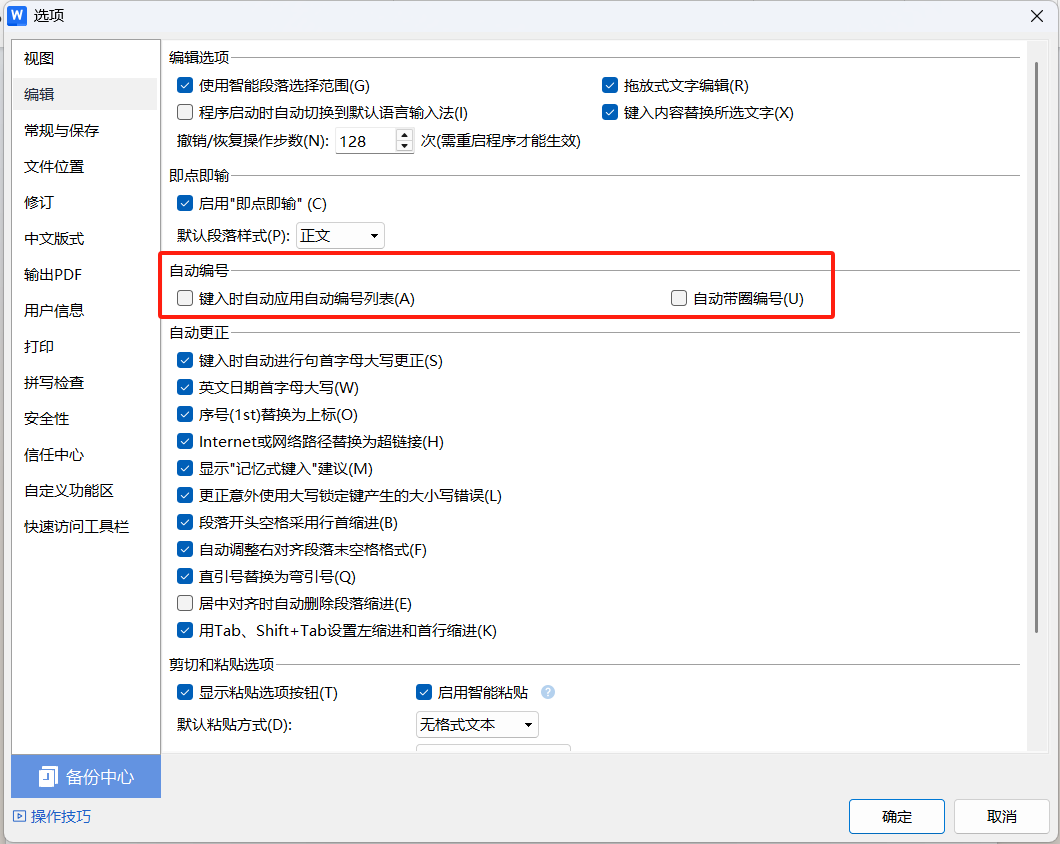
二、调整自动编号与文本间距
- 列表缩进调整:输入文本后,光标置于任意文本处,右键选择“调整列表缩进”,将“文本缩进”设为0(若需更大距离可设为5),“编号之后”选择“空格”或“不特别标注”,即可快速调整。
- 标尺调整法:打开“标尺”,按住Alt键,向左拖动标尺上的制表位,就能缩小自动编号与文本的间距。
掌握这些Word技巧,能避免手动调整的麻烦,让自动编号精准适配需求,轻松制作规范文档。






